Ajoutez, supprimez et modifiez l’ordre de disposition des boutons de commande qui sont affichés sur les écrans.
1) Cliquez sur [Paramètres] dans la barre de menu, puis cliquez sur [Paramètres utilisateur].
2) Cliquez sur l’arborescence [Interface utilisateur], puis cliquez sur [Bouton].
L’écran [Bouton] s’affiche.
3) Sélectionnez la zone à personnaliser dans la liste.
4) Dans la liste [Boutons actuels], sélectionnez le bouton situé une position en dessous de la position où vous voulez en insérer un autre.
5) Sélectionnez le bouton à ajouter dans la liste [Boutons disponibles], puis cliquez sur [>>].
Le bouton sélectionné est ajouté à la liste [Boutons actuels]. Si [Espace] a été ajouté, un espace est ajouté entre les deux boutons.
Pour supprimer un bouton, sélectionnez le bouton à supprimer dans la liste [Boutons actuels] et cliquez sur [<<]. Si [Espace] a été supprimé, l’espace entre les deux boutons est supprimé.
Pour changer la position d’un bouton, sélectionnez le bouton à déplacer dans la liste [Boutons actuels] et cliquez sur [Vers le haut] ou [Vers le bas]. Chaque clic sur ces boutons déplace le bouton sélectionné d’une position vers le haut ou vers le bas.
6) Cliquez sur [OK].
Vous pouvez continuer à configurer d’autres éléments en cliquant sur [Appliquer].
 Alternative
Alternative
Pour ajouter un bouton, sélectionnez le bouton situé une position en dessous de la position d’insertion dans la liste [Boutons actuels], puis double-cliquez sur le bouton à ajouter dans la liste [Boutons disponibles].
Pour ajouter un bouton, faites glisser un bouton à ajouter depuis la liste [Boutons disponibles] sur la liste [Boutons actuels].
Pour supprimer un bouton, double-cliquez sur le bouton à supprimer dans la liste [Boutons actuels].
Pour supprimer un bouton, faites glisser le bouton à supprimer depuis la liste [Boutons actuels] sur la liste [Boutons disponibles].
Pour modifier la position d’un bouton, faites glisser le bouton dans la liste [Boutons actuels].
|
|
|---|
|
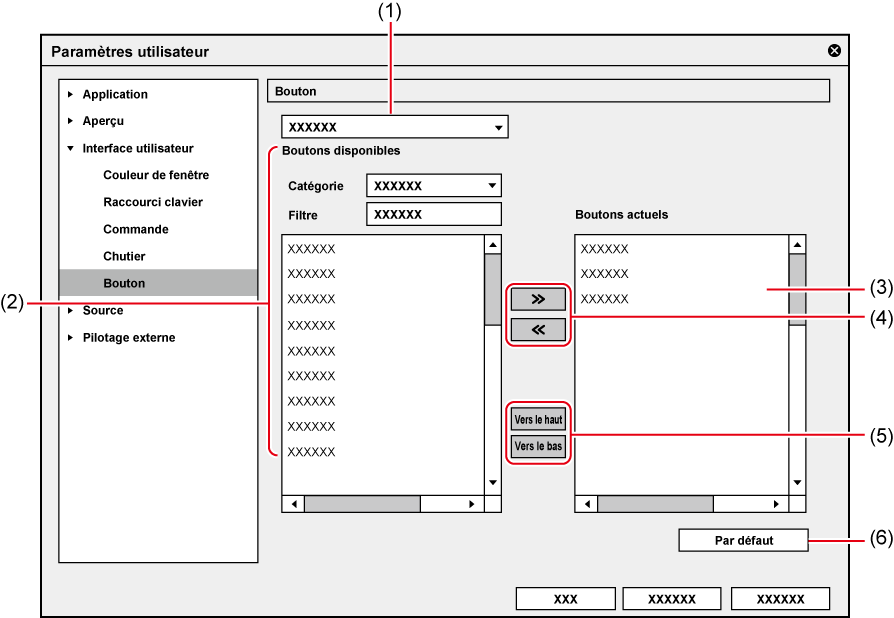
|
(1) |
Zone |
 A : [Lecteur - Fichier (gauche)] B : [Lecteur - Fichier (centre - gauche)] C : [Lecteur - Fichier (centre - droit)] D : [Lecteur - Fichier (droite)]
[Chutier] : Boutons de commande de la fenêtre du bac [Timeline] : Boutons de commande de la fenêtre de la ligne temporelle [Effet] : Boutons de commande de la palette [Effet] [Navigateur de sources] : Boutons de commande de la fenêtre du navigateur de source [Barre de modes] : Boutons de commande de la barre de mode [Marqueur] : Boutons de commande de la palette [Marqueur] |
|
(2) |
[Boutons disponibles] |
[Catégorie] Sélectionnez une catégorie pour affiner [Boutons disponibles]. [Filtre] Saisissez un mot-clé pour affiner [Boutons disponibles]. |
|
(3) |
[Boutons actuels] |
Affiche les boutons à afficher. |
|
(4) |
[>>]/[<<] |
Ajouter/supprimer les boutons à afficher. |
|
(5) |
[Vers le haut]/[Vers le bas] |
Changer la position des boutons. |
|
(6) |
[Par défaut] |
Rétablir les réglages par défaut. |